¿Cómo solucionar la pantalla en negro de Resident Evil Village en Steam?
Problema: Recientemente he comprado Resident Evil Village en Steam y cada vez que intento abrir el juego simplemente muestra una pantalla negra (parece como si fuese a arrancar) y luego simplemente se cierra. Me previene acceder al juego y estoy bastante frustrado. ¿Algún consejo?
Respuesta resuelta
Resident Evil Village fue un juego de horror muy anticipado desarrollado y lanzado por el estudio de videojuegos Capcom. Lanzado el 7 de Mayo en Xbox, PS4 y PC, recibió una respuesta muy positiva en Steam y cientos de miles de jugadores compraron el juego en su plataforma preferida.
El lanzamiento fue en general un éxito, a parte del hecho de que algunos usuarios tuvieron problemas jugando al juego. Aquellos que lo compraron a través de Steam dijeron que no podían lanzar Resident Evil Village porque resultaba en una pantalla negra inmediata y un cierre inesperado.
No es poco común que juegos AAA lanzados sean problemáticos (hemos observado esto con Outriders, Cyberpunk 2077, Microsoft Flight Simulator,y otros) y, mientras que muchos de los fallos se basan en errores del juego o en inestabilidad del servidor, algunas veces la razón para los cierres inesperados y otros problemas puede apuntar a la configuración del PC de los jugadores.
Obviamente, en un mundo perfecto, cada juego debería ser jugable en cuanto sea comprado e instalado en el sistema que cumpla sus requisitos, y culpar al consumidor no es algo que se deba hacer en primer lugar. Sin embargo, uno debe aceptar que los juegos a día de hoy son bastante complicados, especialmente aquellos que usan ray tracing o resoluciones 4K/8K.
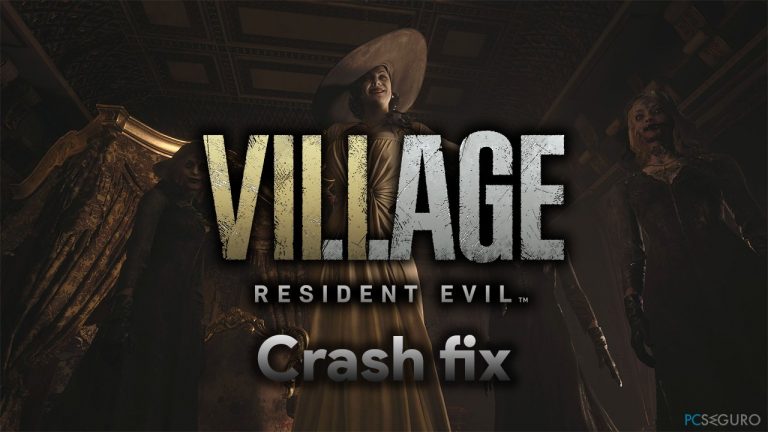
Como es evidente, lo primero que deberías hacer para solucionar los cierres de Resident Evil Village en el inicio es actualizar los controladores de tu tarjeta gráfica. Nvidia y AMD normalmente lanzan controladores listos para los juegos que mejoran la experiencia inmensamente. Adicionalmente, deberías intentar comprobar la integridad de los archivos del juego o reinstalarlos de nuevo.
Abajo encontrarás varios métodos que deberían ayudarte a parar la molesta pantalla negra y los cierres inesperados cuando lanzas el juego a través de Steam.
Solución 1. Actualizar tus controladores de GPU
Como hemos mencionado previamente, los controladores de GPU sin un imperativo para que el juego funcione bien – reduce el número de errores y puede ayudarte a prevenir problemas en el lanzamiento. Aunque instalar los controladores a través del Administrador de Dispositivos puede funcionar bien para algunos dispositivos, los controladores gráficos siempre deberían ser descargados desde la página web del fabricante del hardware:
Descargar e instalar los controladores manualmente puede ser algo que consuma mucho tiempo y también algo complicado para aquellos con menos conocimiento de ordenador. Si quieres una solución más rápida y eficiente, te recomendamos que pruebes DriverFix – deberías ser capaz de actualizar todos los controladores en tu sistema con un simple click de botón.
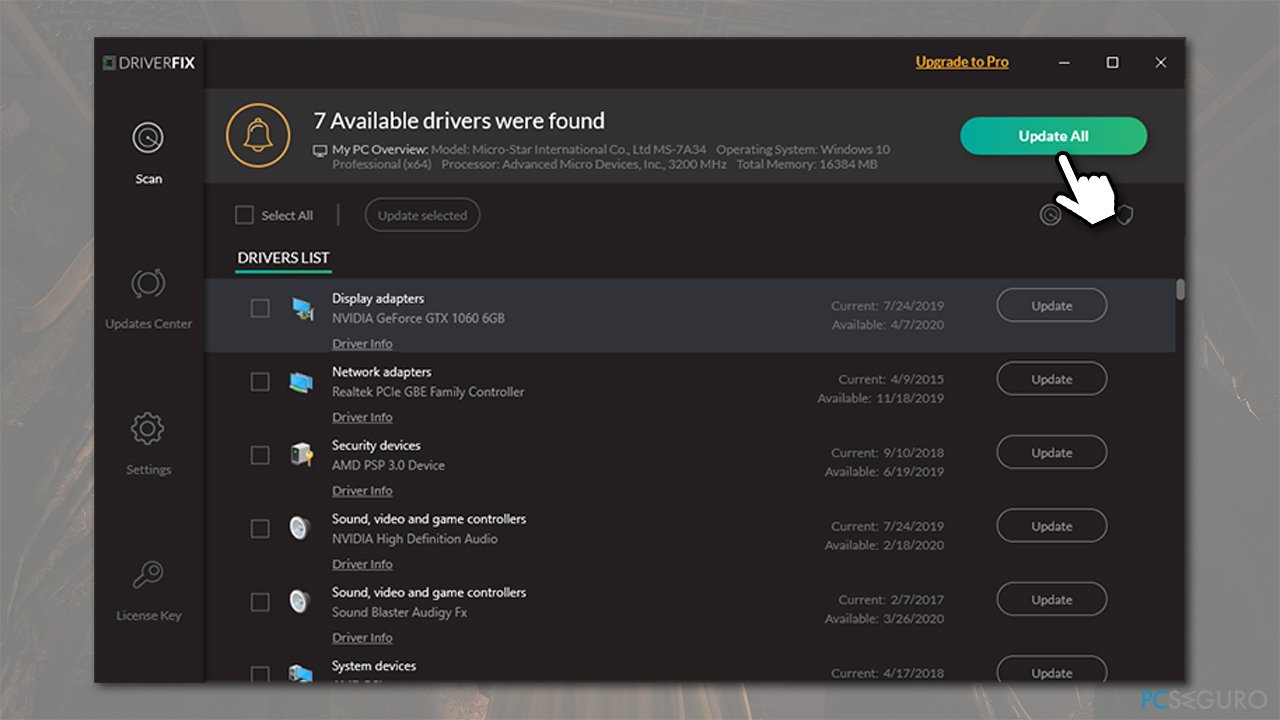
Solución 2. Verificar la integridad de los archivos del juego
- Lanza Steam y selecciona Resident Evil Village desde la lista de juegos
- Click derecho en él y selecciona Propiedades
- Elige Archivos locales en la izquierda
- Click en Verificar integridad de archivos del juego
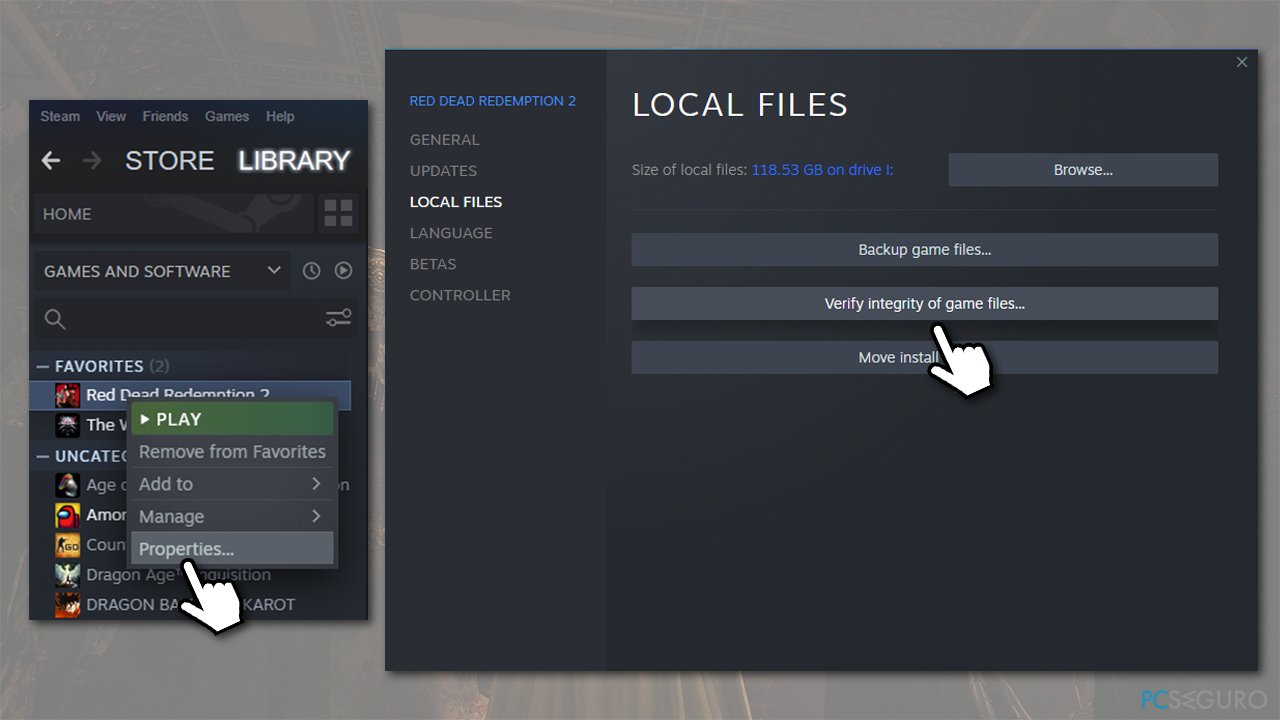
- Espera a que el proceso finalice.
Solución 3. Apagar el overlay de Steam
Puedes deshabilitar el overlay globalmente en Steam:
- Ve a Steam > Parámetros
- Selecciona la sección En el juego
- Aquí, desmarca la casilla de Habilitar el overlay de Steam dentro del juego y haz click en Aceptar
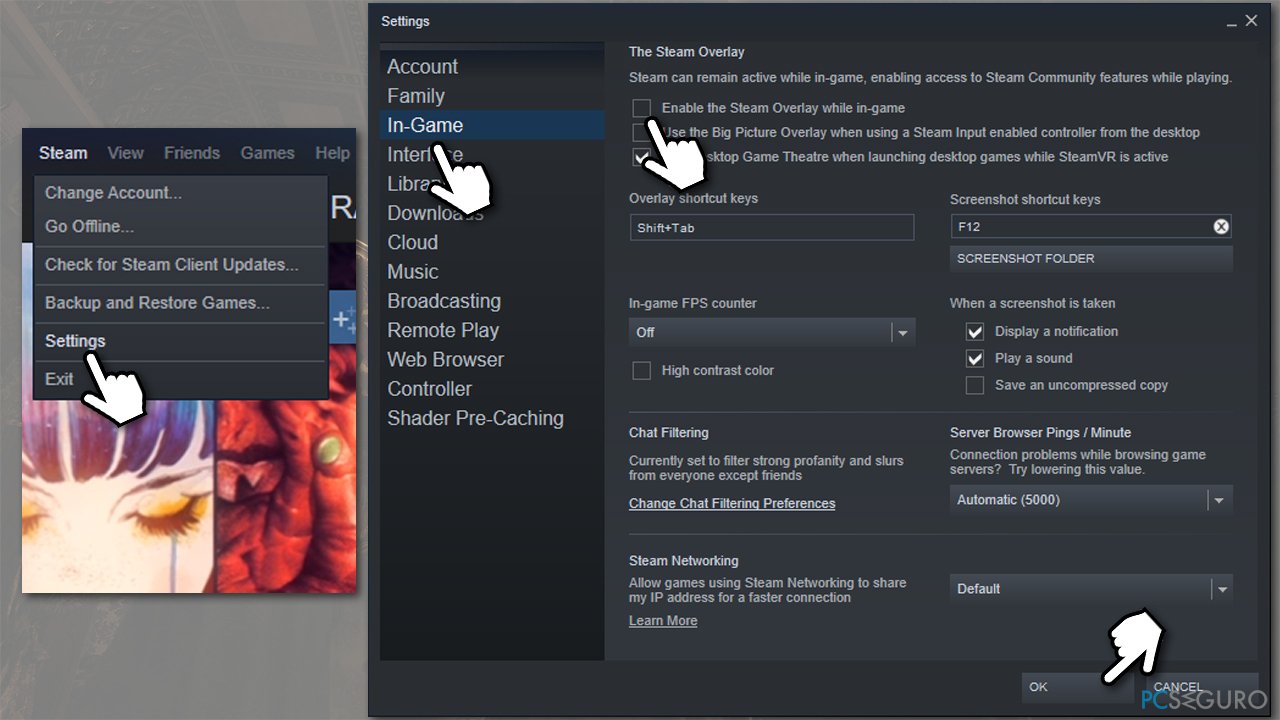
- Puedes también deshabilitar el overlay de un juego en particular – simplemente haz click derecho en el juego y selecciona Propiedades > General > desmarca la casilla Habilitar el overlay de Steam dentro de juegos.
Nota: esto también aplica a otras aplicaciones que usan overlay, incluyendo Discord, GeForce Experience, Skype, etc. Puedes también asegurarte de que estas aplicaciones no se estén ejecutando cuando intentas lanzar el juego, o puedes ir a ajustes y deshabilitar el overlay desde ahí.
Solución 4. Intenta iniciar el juego en modo ventana
Algunos juegos pueden no ser capaces de ejecutarse en algunas configuraciones Windows a pantalla completa. Por ello, deberías intentar probar los ajustes de modo ventana – puedes hacerlo en la configuración de Steam:
- En Steam, click derecho en el juego y selecciona Propiedades
- Bajo la pestaña de General, deberías ver Opciones de lanzamiento
- Escribe -windows o -windowed (intenta ambas para ver cuál de ellas funciona)
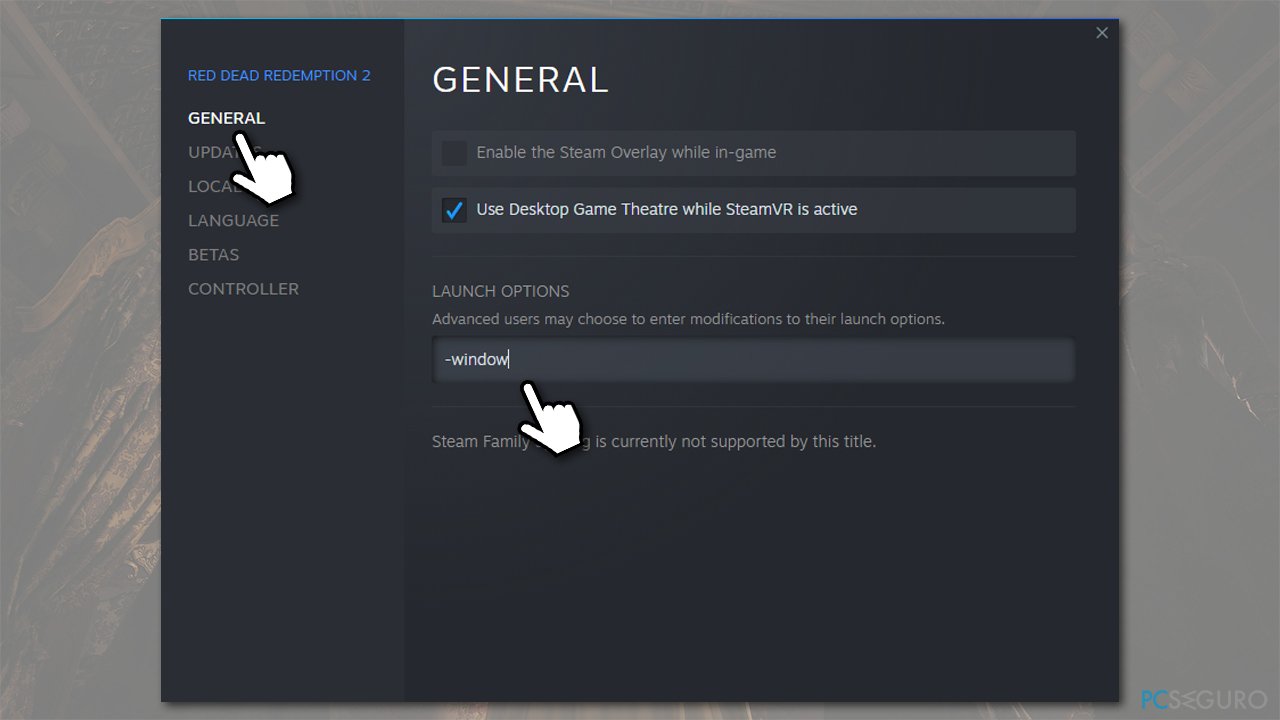
- Cierra la ventana e intenta ejecutar el juego.
Solución 5. Usar una herramienta de reparación del PC
Algunas veces Windows puede no funcionar como se espera debido a varios problemas invisibles, por ejemplo, entradas del registro corruptas o archivos DLL faltantes. Con el fin de diagnosticar y soluciones los problemas del PC rápidamente, te recomendamos que pruebes a ejecutar una comprobación con el programa de reparación FortectMac Washing Machine X9.
Solución 6. Reinstalar el juego
En algunos casos, una instalación con fallos puede causar constantes cierres inesperados del juego. Por ello, deberías intentar reinstalar el juego. Puedes hacerlo tanto a través de Steam como a través del Panel de Control o sección de Aplicaciones y Características. Recuerda que en Steam tendrás que re-descargar e instalar los archivos (aproximadamente 28GB), por lo que puede llevar un tiempo.
Solución 7. Instalar el controlador Nvidia 268.81 [solución alternativa solo para tarjetas Nvidia]
En general, no es recomendable hacer un roll-back de los controladores, pero en algunas situaciones, puede ser más que justificable. Los usuarios declararon que instalar la versión 368.81 les ayudó a solucionar el problema. Antes de instalarla, deberías desinstalar tu actual controlador para evitar conflictos:
- Click derecho en Inicio y selecciona Aplicaciones y Características
- Desliza hasta que encuentres Controladores Gráficos de Nvidia
- Selecciona Desinstalar y confirma con Desinstalar
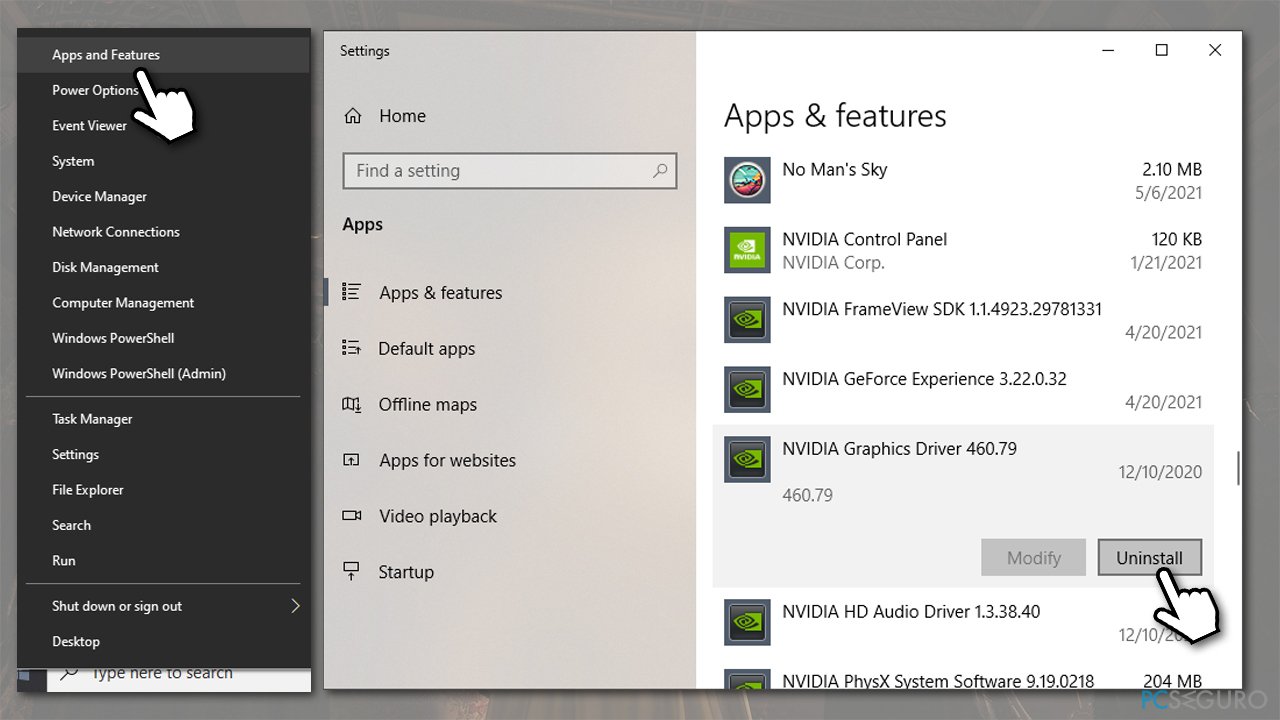
- Una vez hecho, reinicia tu PC, instala el controlador antiguo y luego reinicia de nuevo.
Solución 8. Apagar el HDR
Algunos jugadores dijeron que apagar el HDR les ayudó a solucionar los cierres inesperados (ten en cuenta que esta configuración no está disponible para todo el mundo)
- Click derecho en Inicio y selecciona Configuración
- Ve a Sistema y luego a la pestaña de Pantallas
- Desliza hasta que veas la sección de Color HD de Windows
- Apágala moviendo el selector a la izquierda bajo Abrir juegos y aplicaciones en HDR.
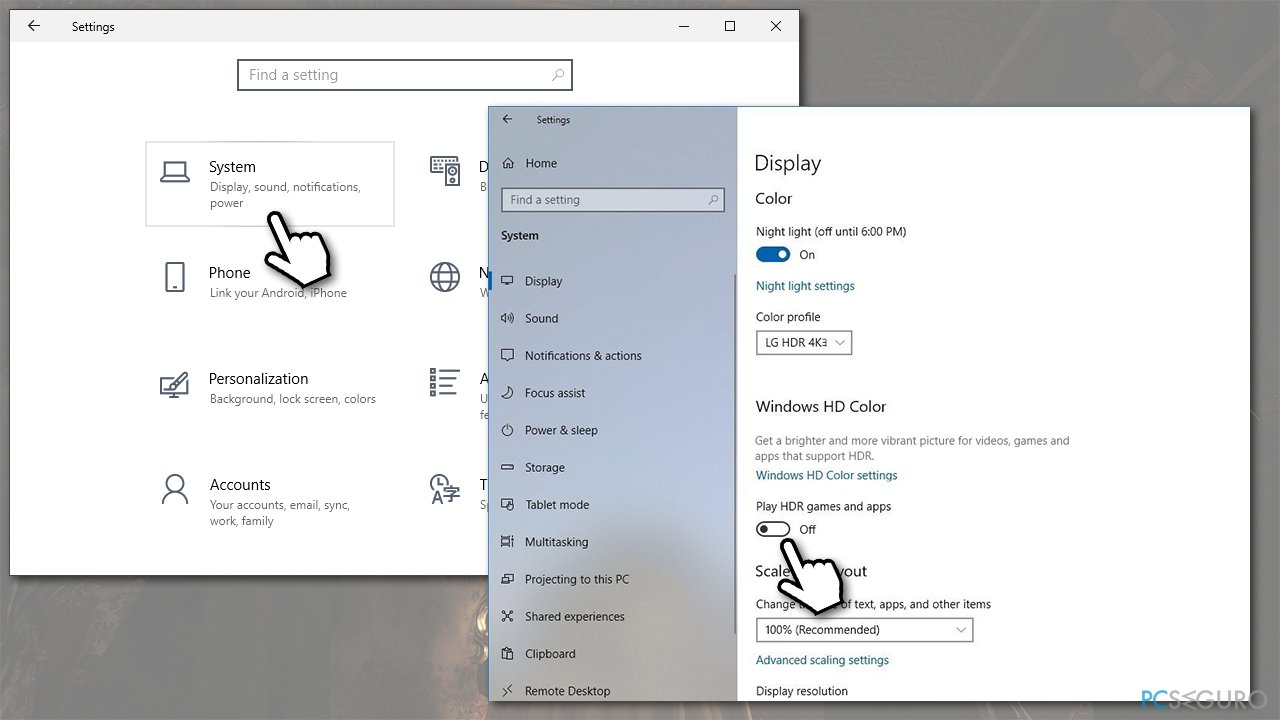
Repara tus Errores automáticamente
El equipo de pcseguro.es está intentando hacer todo lo posible para ayudar a los usuarios a encontrar las mejores soluciones para eliminar sus errores. Si no quieres comerte la cabeza con técnicas de reparación manuales, por favor, usa los programas automáticos. Todos los productos recomendados han sido probados y aprobados por nuestros profesionales. Las herramientas que puedes usar para solucionar tu error se encuentran en la lista de abajo.
Prevén que páginas webs, ISP y otras partes te rastreen
Para permanecer completamente anónimo y prevenir que ISP y el gobierno te espíe, deberías emplear la VPN Private Internet Access. Te permitirá conectarte a internet siendo completamente anónimo encriptando toda la información, previniendo rastreadores, anuncios, así como contenido malicioso. Más importante, pondrás fin a las actividades ilegales que la NSA y otras instituciones gubernamentales realizan sin tu consentimiento.
Recupera tus archivos perdidos rápidamente
Las circunstancias imprevistas pueden ocurrir en cualquier momento mientras usas el ordenador: puede ser por un corte de luz, por un pantallazo azul de la muerte (BSoD) o porque actualizaciones aleatorias de Windows puedan reiniciar tu ordenador cuando estás lejos unos minutos. Como resultado, el trabajo de la escuela, tus documentos importantes y otros datos pueden perderse. Para recuperar tus archivos perdidos, puedes usar Data Recovery Pro – busca a través de las copias de los archivos que aún están disponibles en tu disco duro y los recupera fácilmente.



Qué más puedes añadir sobre el problema: "¿Cómo solucionar la pantalla en negro de Resident Evil Village en Steam?"
Lo siento, debes estar conectado para publicar un comentario.